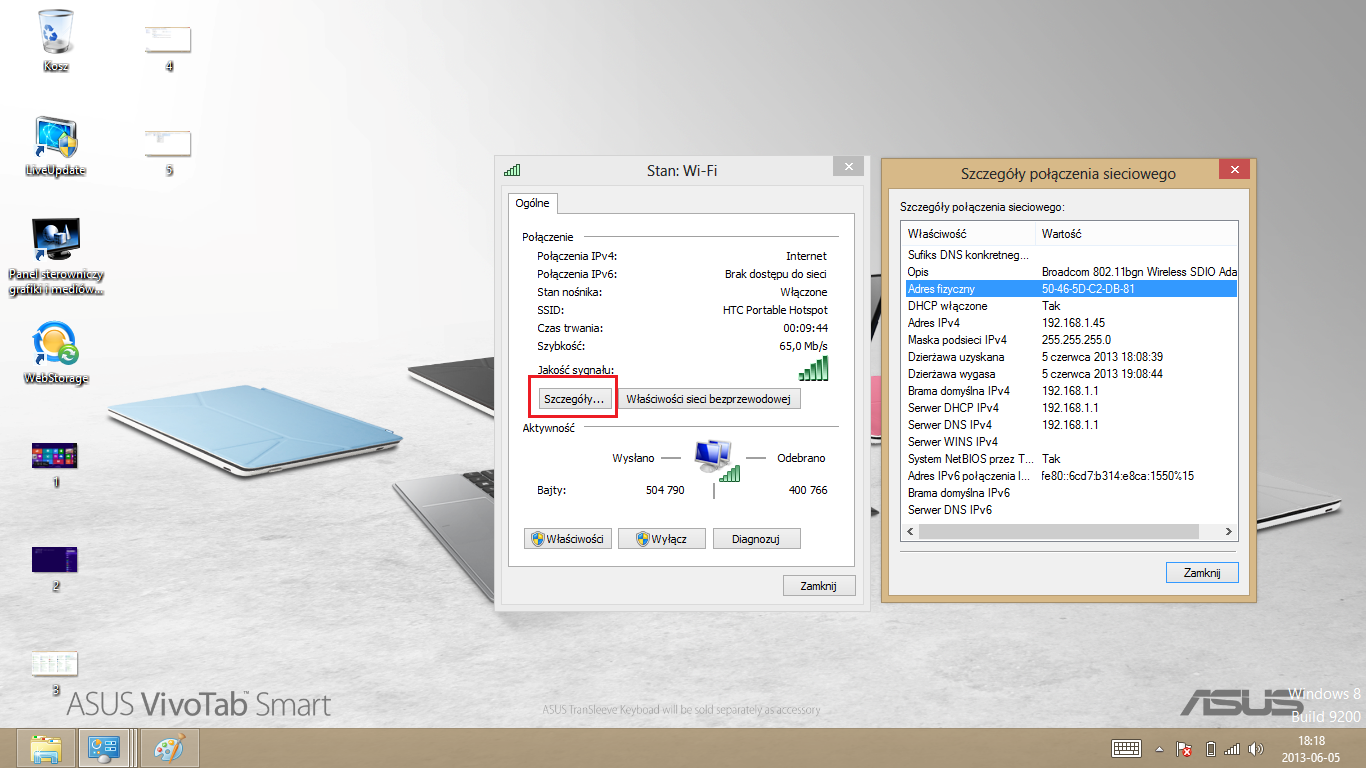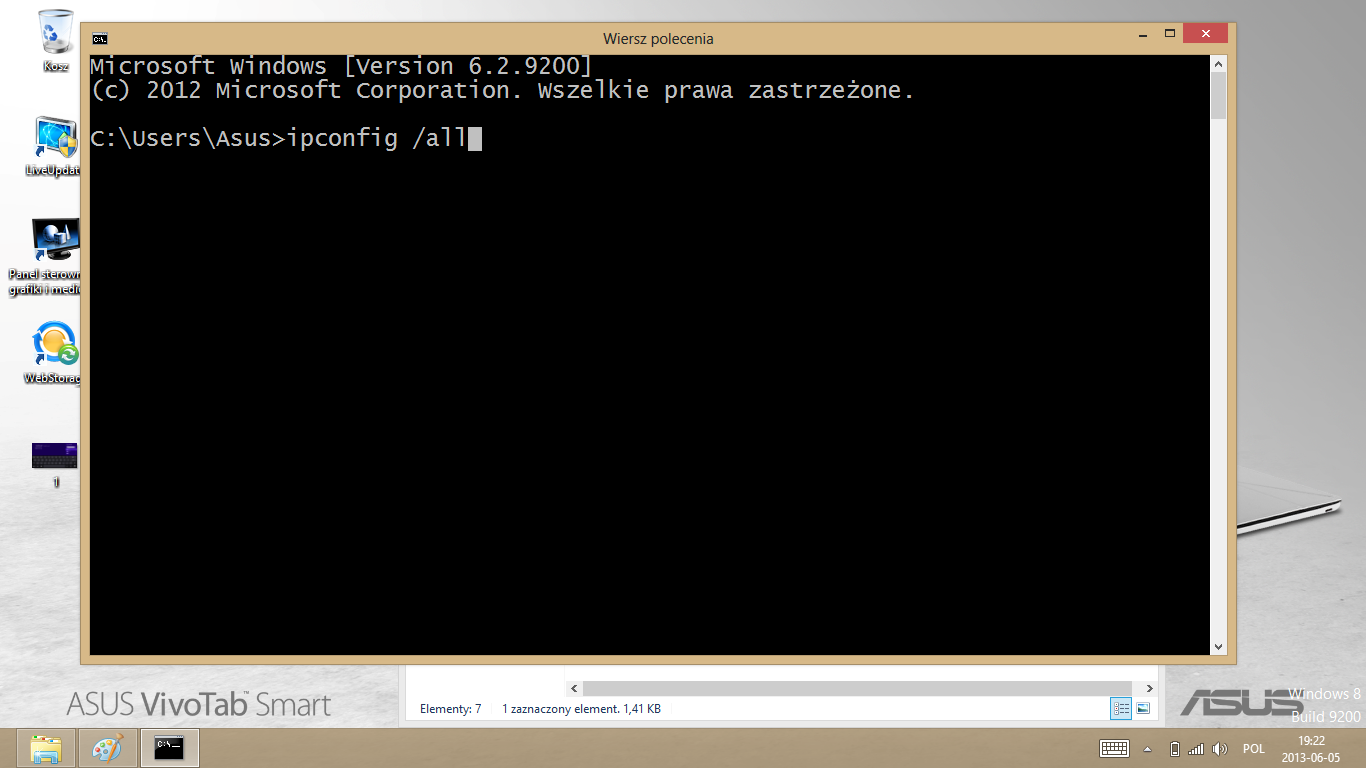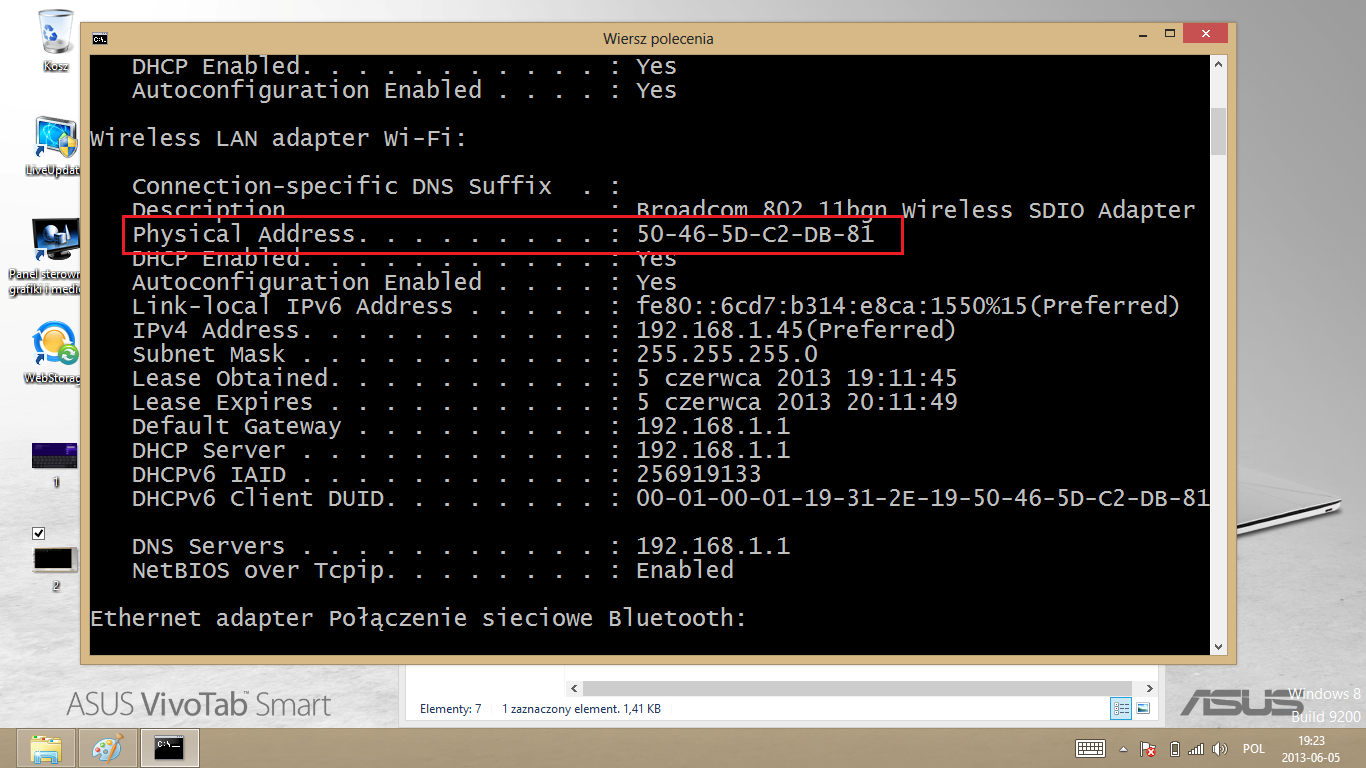Support technique ASUS
Comment trouver l'adresse MAC de votre ordinateur-Windows 8
Adresse MAC dans les paramètres de la carte réseau
-
En menu Tuiles, cliquez sur le bouton Rechercher à la droite.
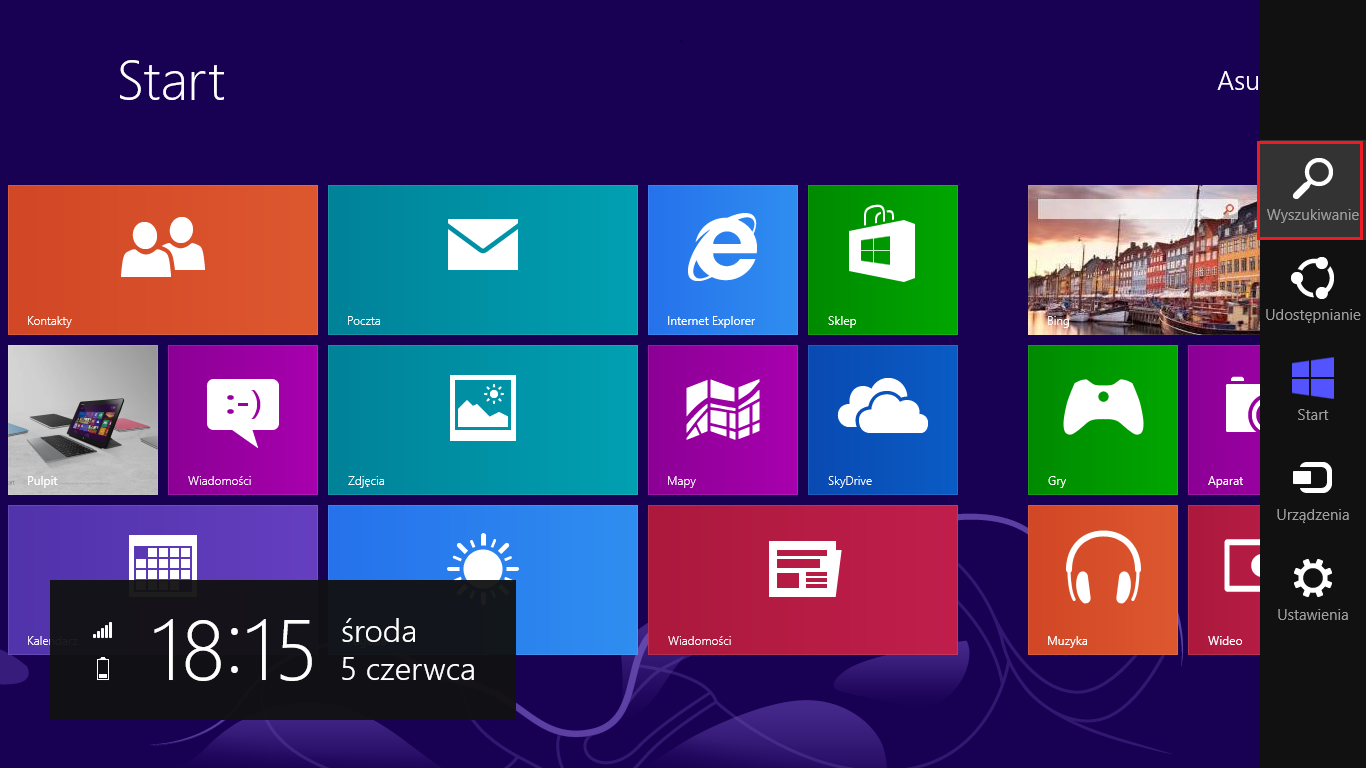
-
Saisissez "panneau de configuration"
-
Démarrer "panneau de configuration".
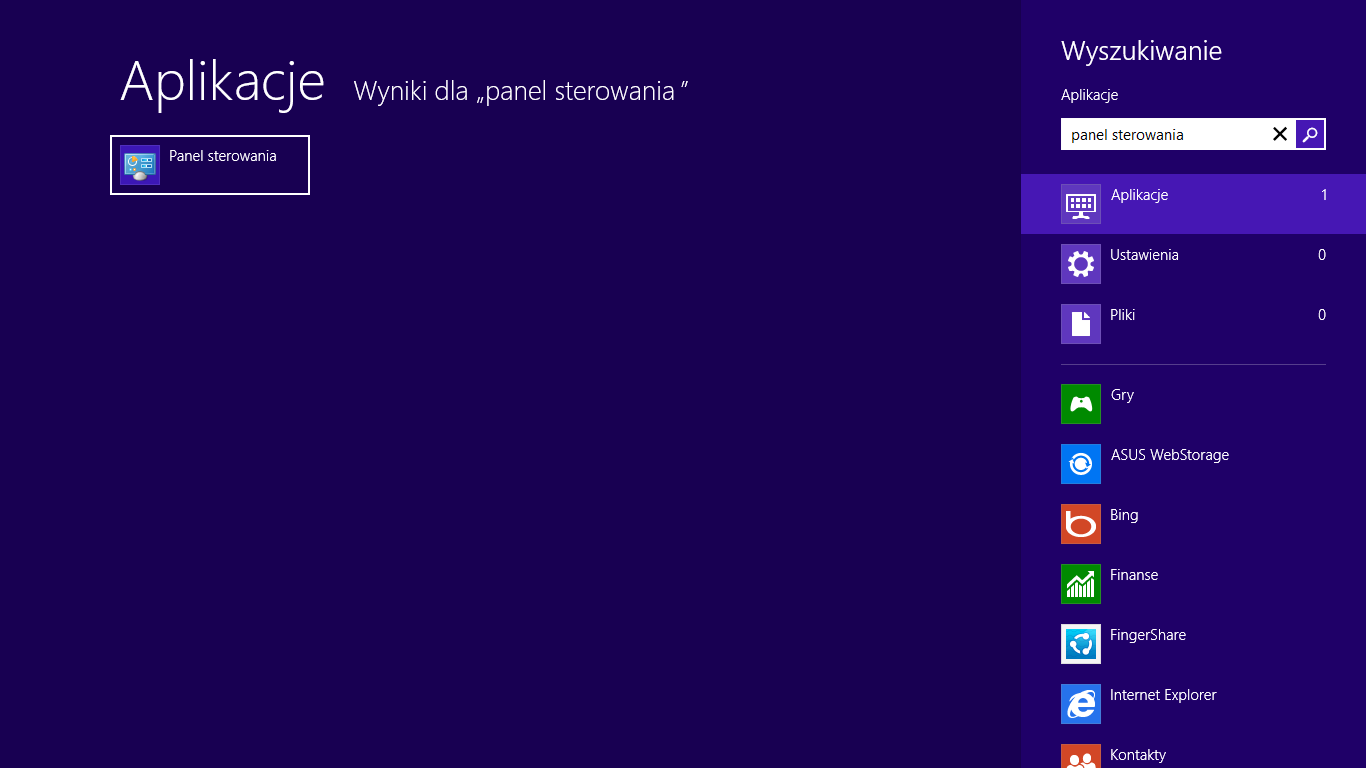
-
Choisissez l'option "Centre réseau et partage"
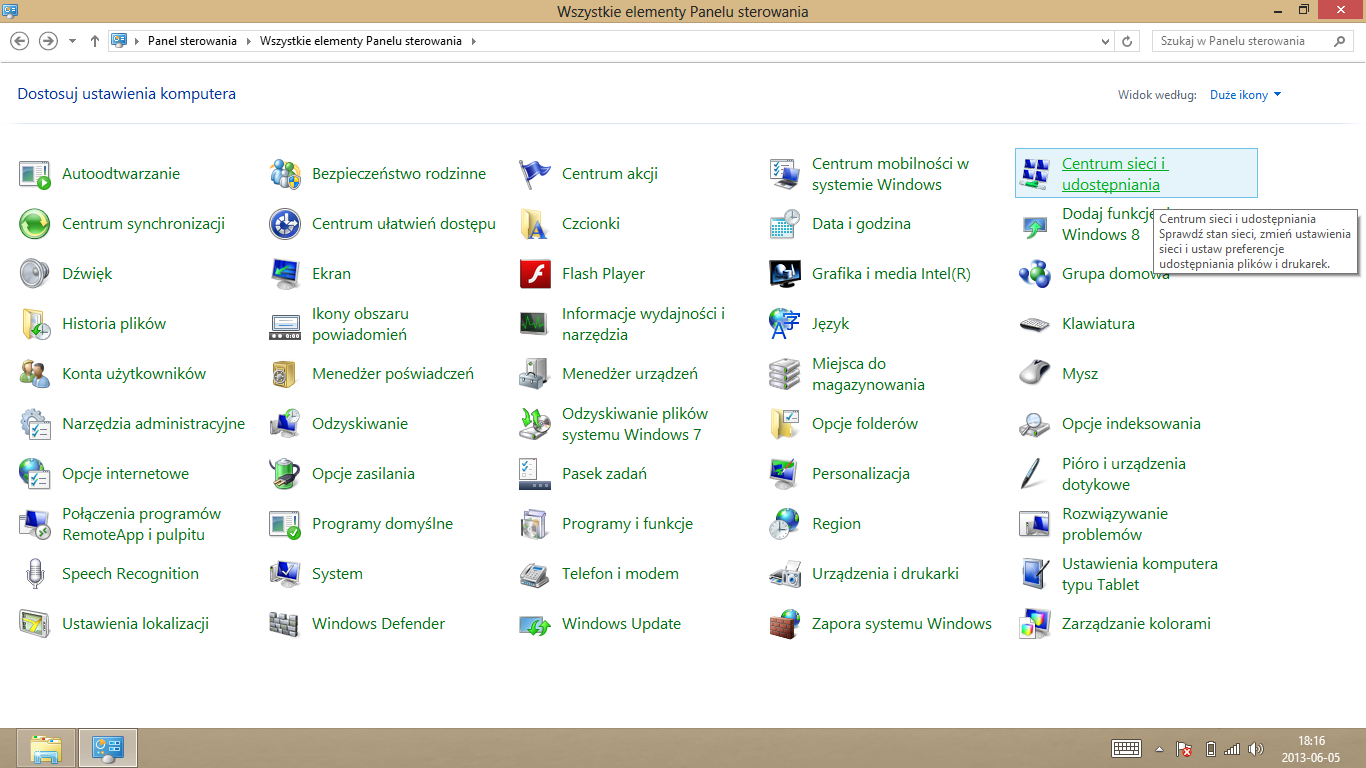
-
A partir de la liste à la droite, cliquez sur "Modifier les paramètres de la carte réseau"
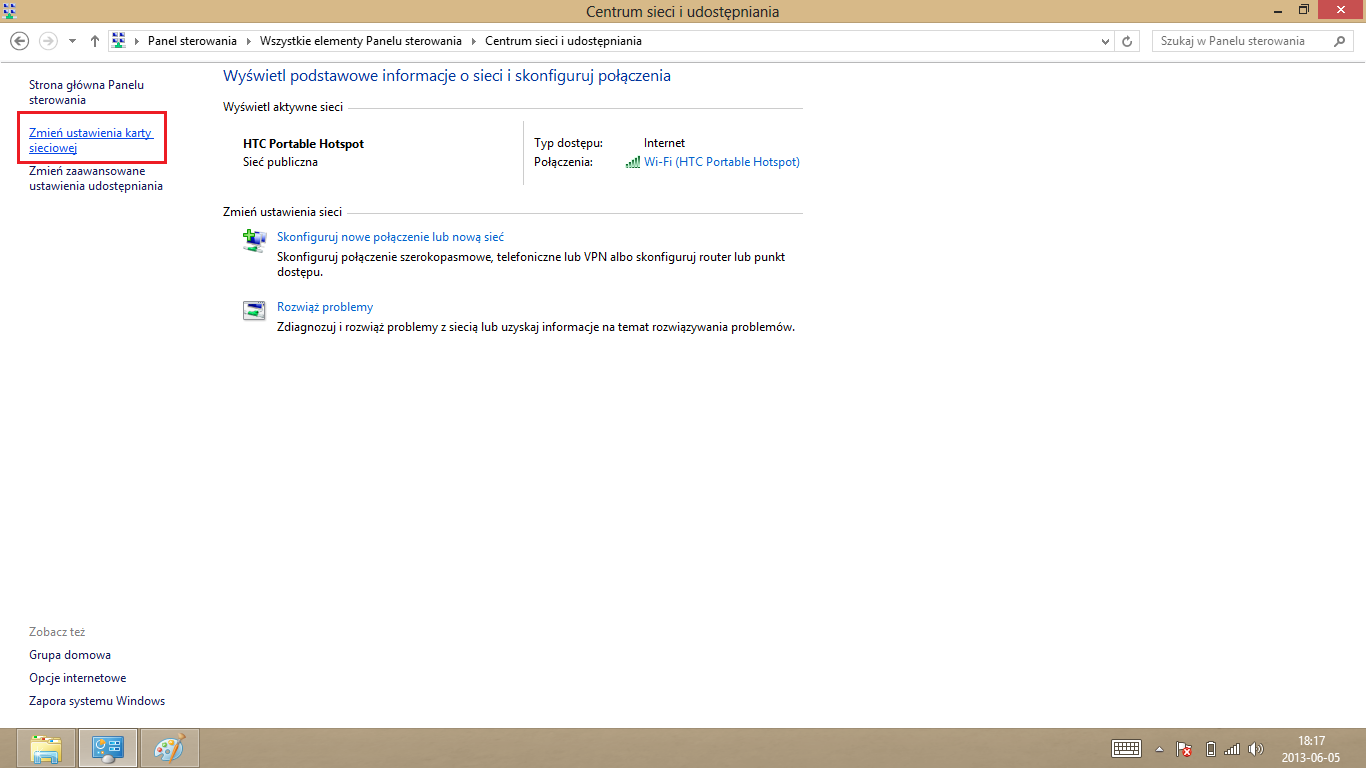
-
Faites un clic droit sur la carte WiiFi et choisissez Statut de la liste.
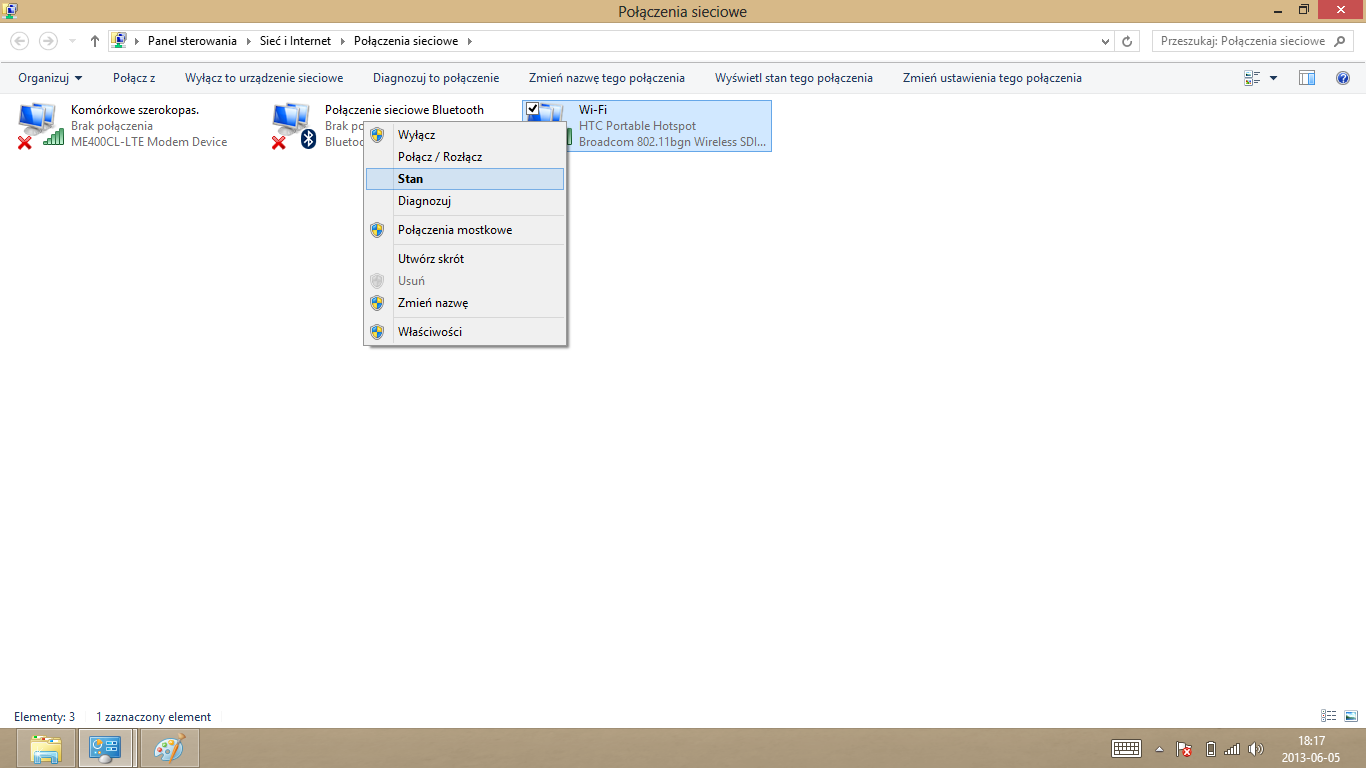
-
Les informations Windows de configuration de la connexion seront affichées.
-
Choisissez "Détails". Une fenêtre avec plus de détails s'affichera. L'entrée "Adresse physique" est votre adresse MAC.